Lub Windows XP operating system yog tsim nyob rau hauv xws li txoj kev uas koj tuaj yeem ua haujlwm hauv nws ob qho tib si hauv graphical hom siv plhaub windows (piv txwv li, "Windows Explorer"), thiab hauv cov kab hais kom ua. Nyob rau tom kawg rooj plaub, koj yuav tsum paub txog kev paub tshwj xeeb kev teeb tsa.
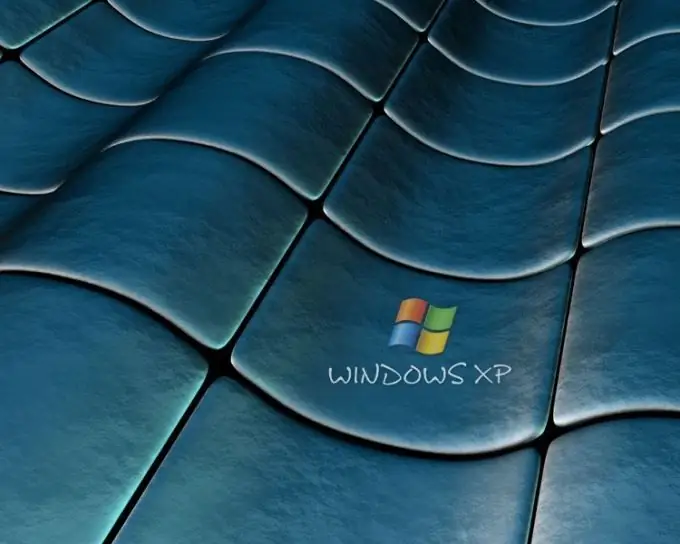
Tsim nyog
Kev khiav hauj lwm rau Windows XP
Cov Lus Qhia
Kauj ruam 1
Cov kab hais kom ua yog ib qho kev pab cuam los ntawm kev sib txuas lus ntawm tus neeg siv computer sib txuas lus nrog cov ntu ntawm qhov kev ua haujlwm. Outwardly, lub qhov rai ntawm qhov program no zoo li dos-window, yog li ntau tus neeg siv sim tsis nrog nws. Tseeb, kev hloov kho chaw hauv hom ntawv nyeem yog qhov txaus ntshai heev, tshwj xeeb tshaj yog rau cov pib tshiab.
Kauj ruam 2
Txij li ib txoj haujlwm tuaj yeem ua ntau qhov sib txawv hauv kev khiav hauj lwm ntawm Windows tsev neeg, nws tsim nyog txiav txim siab txhua qhov tam sim no. Ua ntej tshaj plaws, sim khiav cov kab hais kom ua los ntawm Dlaim Applet. Txhawm rau ua li no, nyem "Pib" ntawv qhia zaub mov thiab xaiv cov npe sau ua kab lus sab saud. Hauv daim teb tas, sau qhov hais kom ua cmd thiab nias Enter Tus yuam sij lossis khawm "OK". Koj yuav pom lub "Command Line" qhov rai program.
Kauj ruam 3
Lwm txoj hauv kev los tsim cov nqi hluav taws xob no yog kom qhib ib txoj kev luv los ntawm Start menu. Txhawm rau ua qhov no, nyem rau "Pib" ntawv qhia zaub mov, nyem sab laug ntawm kab ntawv "All Programs" (lossis "Cov programs" hauv cov ntawv qhia zaub mov nyob rau sab nrauv), qhib ntu "Accessories" thiab xaiv "Command Prompt" shortcut. Yog tias xav tau, txoj kev luv luv no tuaj yeem tshwm rau ntawm lub desktop lossis tso rau hauv Cov ntawv qhia pib sai.
Kauj ruam 4
Txhawm rau tsim qhov shortcut ntawm koj lub desktop, nyem rau ntawm cov icon xav kom los ntawm Start menu, xaiv Xa mus, thiab xaiv Desktop. Txhawm rau luam tawm txoj kab luv los ntawm "Cov Txheej Txheem" mus rau cov ntawv qhia dav dav ntawm cov ntawv qhia zaub mov, qhib cov ntsiab lus teb ntawv qhia ua zaub mov thiab xaiv lo lus "Pin kom Pib".
Kauj ruam 5
Vim hais tias qhov kev pab no yog pib los ntawm kev qhib ib qho kev ua tiav, nws yog qhov tsim nyog yuav nrhiav tau cov ntaub ntawv no hauv cov kab ke system. Txhawm rau ua li no, qhib lub "My Computer" lub qhov rai thiab mus rau ntawm qhov system tsav. Tom ntej no, qhib lub Windows system daim nplaub tshev (tej zaum yuav muaj lub npe txawv), tom qab ntawd System 32 nplaub tshev thiab nyem ob npaug rau ntawm cmd.exe. Txhawm kom nrawm dua, cia li theej kab hauv qab no rau hauv qhov chaw nyob ntawm lub qhov rai qhib Windows Explorer (C: WINDOWSsystem32cmd.exe) thiab nias rau Tus Enter.







